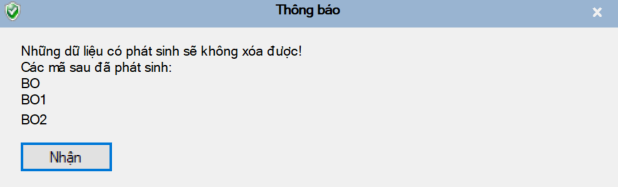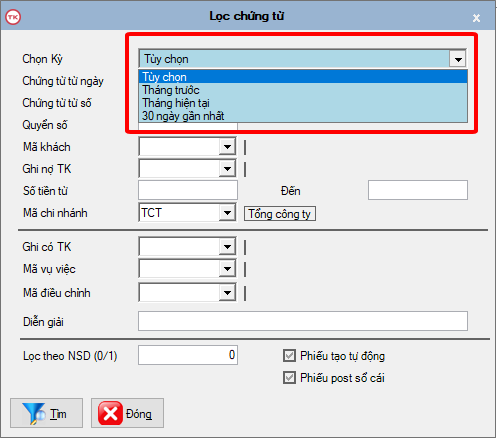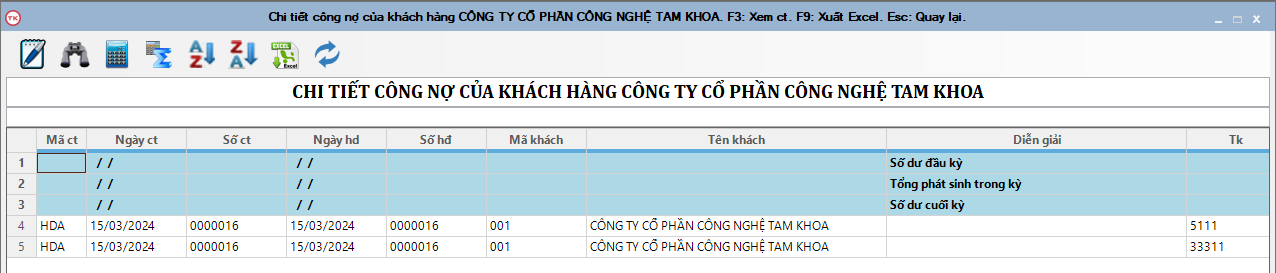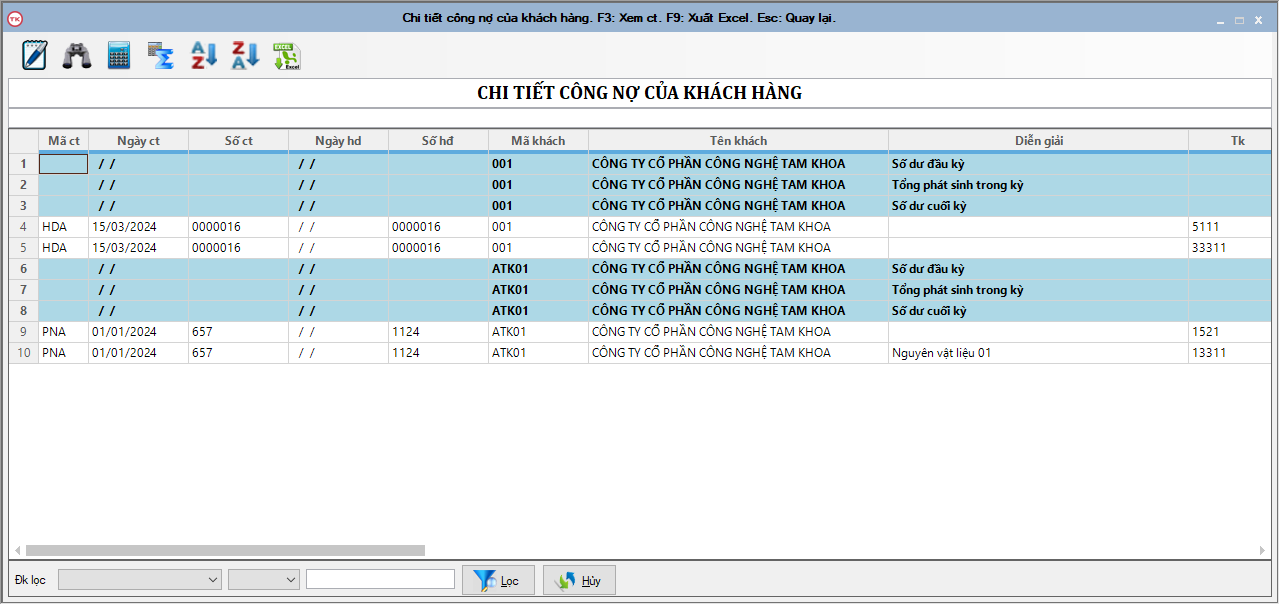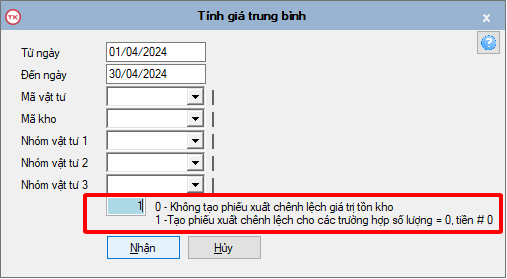Tính năng phiên bản v2024.2.6.1 phần mềm kế toán Boro eAccounting
Tài liệu giới thiệu tính năng phần mềm kế toán Boro eAccounting phiên bản v2024.2.6.1
A. Tính năng mới
|
STT |
Nội dung |
Diễn giải |
|
1 |
Phân hệ kho | Thêm tính năng tạo hàng loạt phiếu nhập kho thành phẩm và phiếu xuất kho nguyên vật liệu từ định mức cho các hóa đơn bán hàng (chỉ áp dụng cho phiên bản sản xuất) |
|
2 |
Danh mục | Trong màn hình danh sách vật tư/hàng hóa, thêm chức năng thêm mới/ sao chép mã hàng/ auto number như sau: Hiển thị thông tin của mã vật tư/hàng hóa cũ, đồng thời nhảy số thứ tự tại mã hàng khi tạo mới mã vật tư/ hàng hóa để người dùng dễ dàng chỉnh sửa thông tin. (Phím tắt: F12) |
|
3 |
Khôi phục chứng từ bị xóa | Thêm tính năng khôi phục chứng từ bị xóa trước đó. |
B. Tính năng hoàn thiện
|
STT |
Nội dung |
Diễn giải |
| 1 | Chứng từ tạo từ bút toán | – Cho phép chỉnh sửa và in chứng từ kế toán tạo từ bút toán kết chuyển.
|
| 2 | Import excel | Bổ sung cột tiền thuế cho mẫu import excel hóa đơn mua vào/bán ra thương mại/dịch vụ, Phiếu nhập chi phí mua hàng, Phiếu nhập hàng bán bị trả lại, Phiếu xuất hàng trả lại nhà cung cấp. |
| 3 | Danh mục | Bổ sung tính năng xóa hàng loạt trong danh mục khách hàng, vật tư. |
| 4 | Diễn giải trên chứng từ | – Phiếu Thu/Chi/Kế toán bổ sung dòng diễn giải. Ngoài màn hình danh sách thể hiện diễn giải sau cột số chứng từ.
– Bổ sung hiển thị nội dung diễn giải, số hóa đơn bên ngoài màn hình phiếu nhập (nhập mua, nhập khẩu, dịch vụ). – Xử lý diễn giải khi tạo phiếu thu chi tự động trên hóa đơn đầu ra đầu vào và diễn giải lên bảng kê hóa đơn mua/bán. |
| 5 | Lọc tìm | Chức năng TÌM được cập nhật như sau:
– Giao diện lọc sẽ có 1 hộp thoại cho phép người dùng chọn 1 trong 4 tùy chọn.
– Khi chọn 3 tùy chọn đầu thì khung thời gian TỪ NGÀY và ĐẾN NGÀY sẽ hiển thị thời gian tương ứng. – Khi sửa thủ công khung chọn thời gian thì hộp thoại sẽ chuyển sang “Tùy chọn”. |
| 6 | Sao chép | Bổ sung tính năng sao chép phiếu ở ngoài màn hình danh sách chứng từ. |
| 7 | Tài sản cố định/Công cụ dụng cụ | – Thêm cột ngày giảm cho báo cáo Bảng tính khấu hao TSCĐ và Bảng tính phân bổ CCDC
– Thêm cột giá trị thanh lý cho báo cáo Bảng tính khấu hao TSCĐ và Bảng tính phân bổ CCDC – Thêm tính năng xóa thông tin tài sản cố định và toàn bộ khai báo liên quan tài sản, trừ bút toán khấu hao đã lên sổ chi tiết. – Thêm tính năng xóa thông tin công cụ dụng cụ và toàn bộ khai báo liên quan công cụ, trừ bút toán phân bổ đã lên sổ chi tiết. – Báo cáo Bảng tính khấu hao TSCĐ/Báo cáo Bảng tính phân bổ CCDC: cho phép xem liên năm. |
| 8 | Chiết khấu thương mại | – Cho phép xử lý hóa đơn chỉ có phát sinh chiết khấu, không phát sinh hàng hóa nhập về trong phiếu nhập mua hàng và phiếu nhập khẩu. |
| 9 | Báo cáo | – Bảng kê công nợ của các hóa đơn theo hạn thanh toán: thêm lọc theo Từ ngày và Tình trạng tất toán
– Tổng hợp nhập xuất tồn: thêm điều kiện nhóm theo loại vật tư và tài khoản vật tư hạch toán. – Bảng kê phiếu nhập và Bảng kê chứng từ: thêm cột số và ngày hóa đơn. – Tính năng F5 xem chi tiết cho bảng cân đối phát sinh các tài khoản:
– Sổ cái tài khoản, Sổ chi tiết tài khoản: thêm cột phát sinh tồn cuối ngày. – Điều chỉnh cách tính giá trung bình và thể hiện số liệu báo cáo cuối kỳ: cách tạo phiếu xuất chênh lệch cho các trường hợp số lượng bằng 0, tiền khác 0.
|
| 10 | Giá thành công trình | – Bổ sung khai báo mã công trình và mã tập hợp chi phí cho hóa đơn mua hàng dịch vụ (phục vụ cho tính giá thành công trình). – Phiếu kế toán nghiệm thu được tạo tự động từ tính giá thành công trình sẽ không được sửa/xóa trực tiếp mà phải vào tính năng tính giá thành thực hiện xóa nghiệm thu. |
♦◊♦◊♦◊♦◊♦◊♦
A. Tính năng mới
- Phân hệ kho:
– Thêm tính năng tạo hàng loạt phiếu nhập kho thành phẩm và phiếu xuất kho nguyên vật liệu từ định mức cho các hóa đơn bán hàng trong trường hợp có thay đổi định mức. (chỉ áp dụng cho phiên bản sản xuất)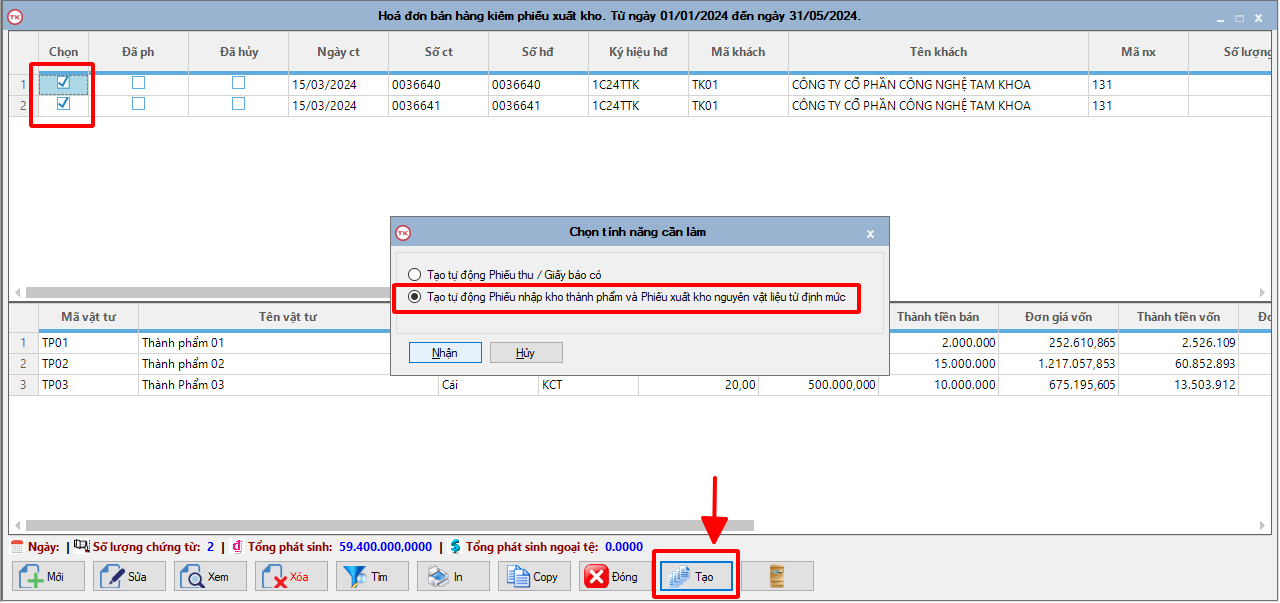 – Chọn hóa đơn cần tạo lại chứng từ nhập/xuất, nhấn nút “Tạo”, chọn option tương ứng, bấm “Nhận”
– Chọn hóa đơn cần tạo lại chứng từ nhập/xuất, nhấn nút “Tạo”, chọn option tương ứng, bấm “Nhận”
Phần mềm hiện khung thông báo như hình sau: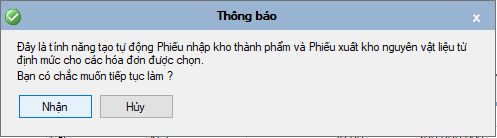
Nhấn nút “Nhận” để xác nhận chắc chắn muốn tạo lại chứng từ, nhấn “Hủy” nếu không muốn tiếp tục tạo chứng
Lưu ý: chỉ phiên bản sản xuất mới hiện thông báo lựa chọn tính năng cần làm, còn phiên bản thương mại là mặc định tính năng tạo phiếu thu/giấy báo có.
- Danh mục:
Trong màn hình danh sách vật tư/hàng hóa, thêm chức năng thêm mới/ sao chép mã hàng/ auto number như sau: Hiển thị thông tin của mã vật tư/hàng hóa cũ, đồng thời nhảy số thứ tự tại mã hàng khi tạo mới mã vật tư/ hàng hóa để người dùng dễ dàng chỉnh sửa thông tin. (Phím tắt: F12)
– Tính năng thêm mới tương tự F4 nhưng có copy thêm tên mã hàng + tăng thứ tự cho mã.
Ví dụ nếu có các mã là BO1, BO2 => F12 Thêm mới sẽ hiển thị mã hàng là BO3.
3. Khôi phục chứng từ bị xóa
– Thêm tính năng khôi phục chứng từ bị xóa trước đó.
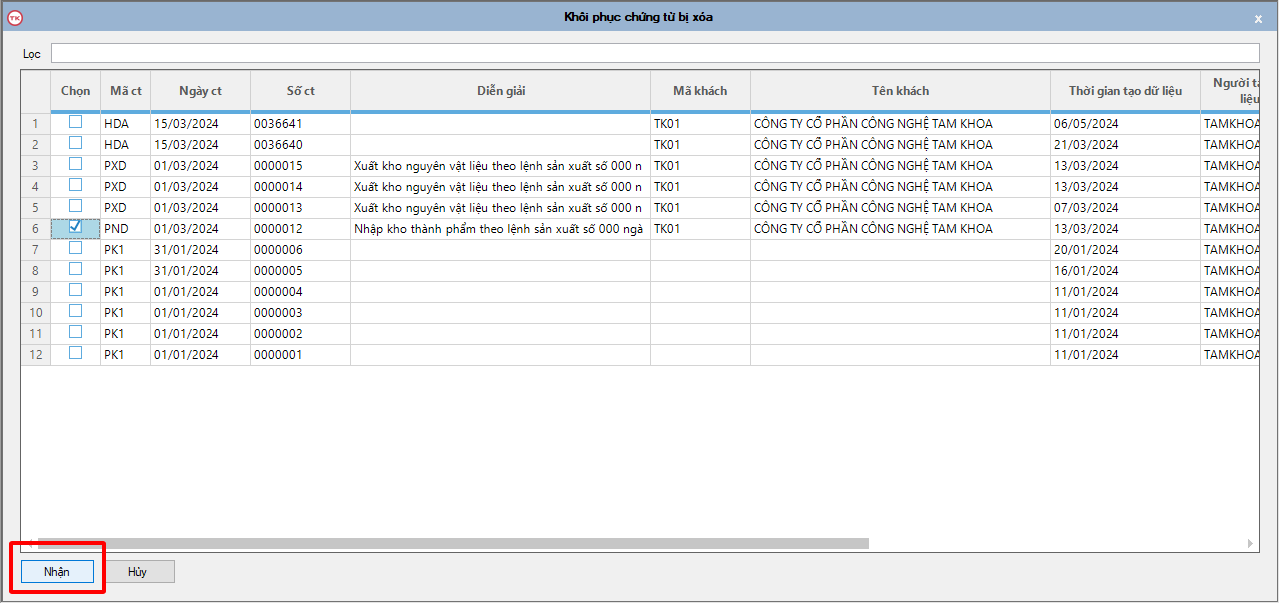
Lưu ý: một số trường hợp phiếu tạo tự động như thu/chi/báo nợ/báo có, phiếu xuất nguyên vật liệu tự động: khi khôi phục chứng từ gốc, sẽ không khôi phục các chứng từ tạo tự động từ các chứng từ đó.
B. Tính năng hoàn thiện
- Chứng từ tạo từ bút toán
– Cho phép chỉnh sửa và in chứng từ kế toán tạo từ bút toán kết chuyển.
- Bút toán kết chuyển tự động
- Bút toán tài sản cố định
- Bút toán công cụ dụng cụ
- Bút toán lương và bảo hiểm
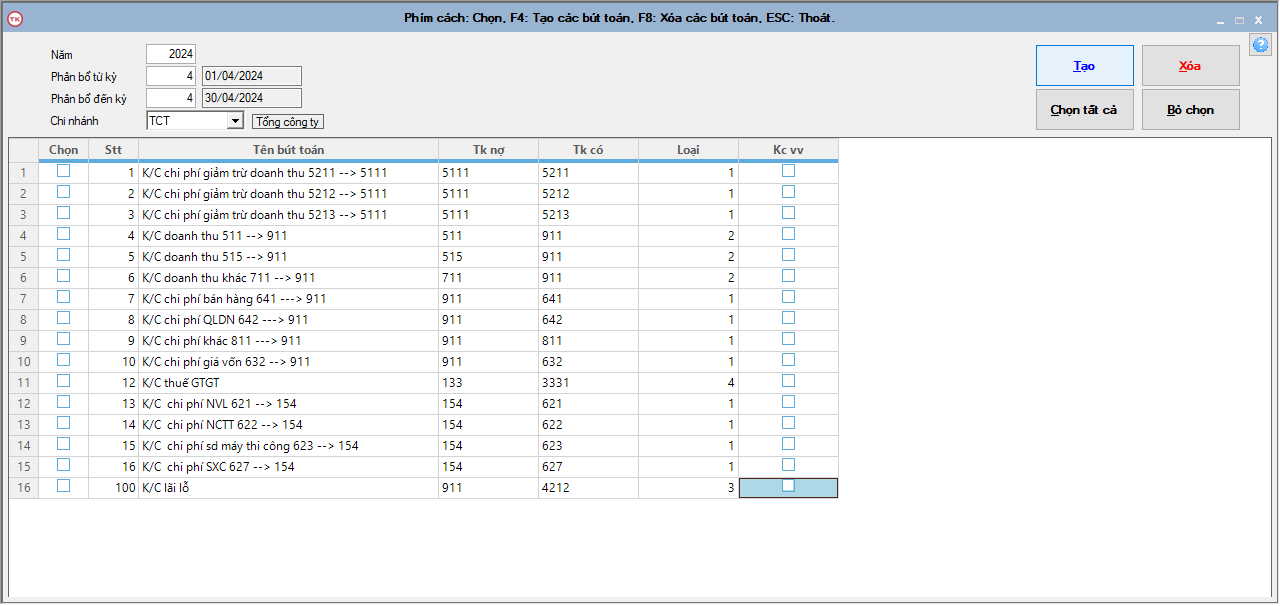 Vào bảng cân đối phát sinh, F5 xem chi tiết của TK 911. Các kết chuyển vừa được tạo bên dưới, trước đây sẽ không được xem chi tiết, chỉnh sửa.
Vào bảng cân đối phát sinh, F5 xem chi tiết của TK 911. Các kết chuyển vừa được tạo bên dưới, trước đây sẽ không được xem chi tiết, chỉnh sửa.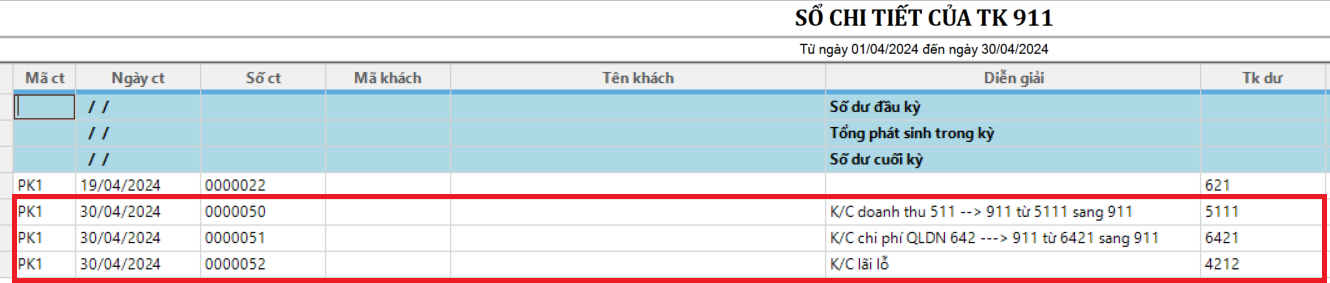 Hiện tại, có thể F3 lên chỉnh sửa nếu có sai sót.
Hiện tại, có thể F3 lên chỉnh sửa nếu có sai sót.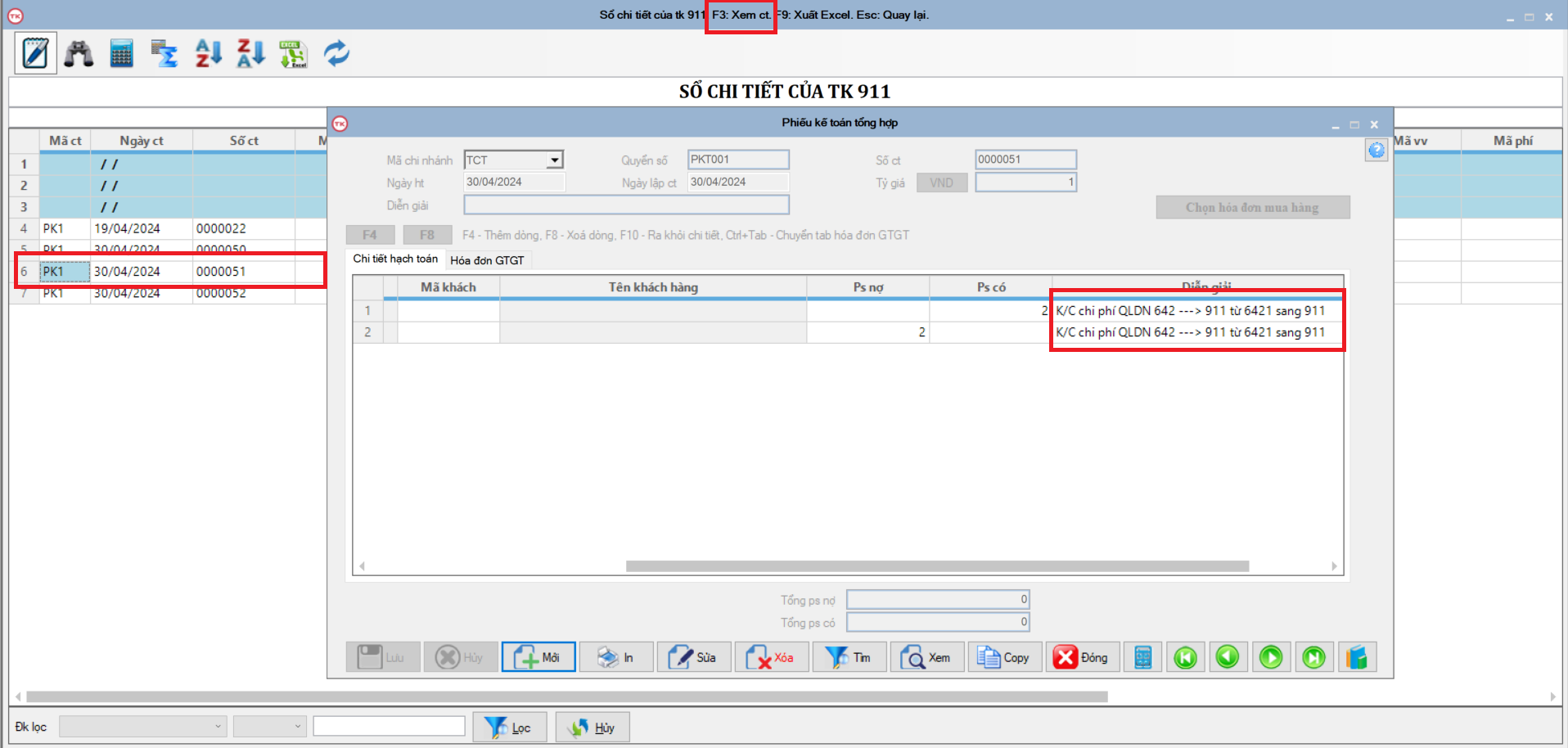
- Import excel
– Bổ sung cột tiền thuế cho mẫu import excel hóa đơn mua vào/bán ra thương mại/dịch vụ, Phiếu nhập chi phí mua hàng, Phiếu nhập hàng bán bị trả lại, Phiếu xuất hàng trả lại nhà cung cấp.
- Danh mục
Bổ sung tính năng xóa hàng loạt trong danh mục khách hàng, vật tư.
– Chọn các vật tư cần xóa, có thể Ctrl + A để chọn hết, Ctrl + U để hủy chọn hết. F8 Xóa hoặc click trực tiếp nút “Xóa”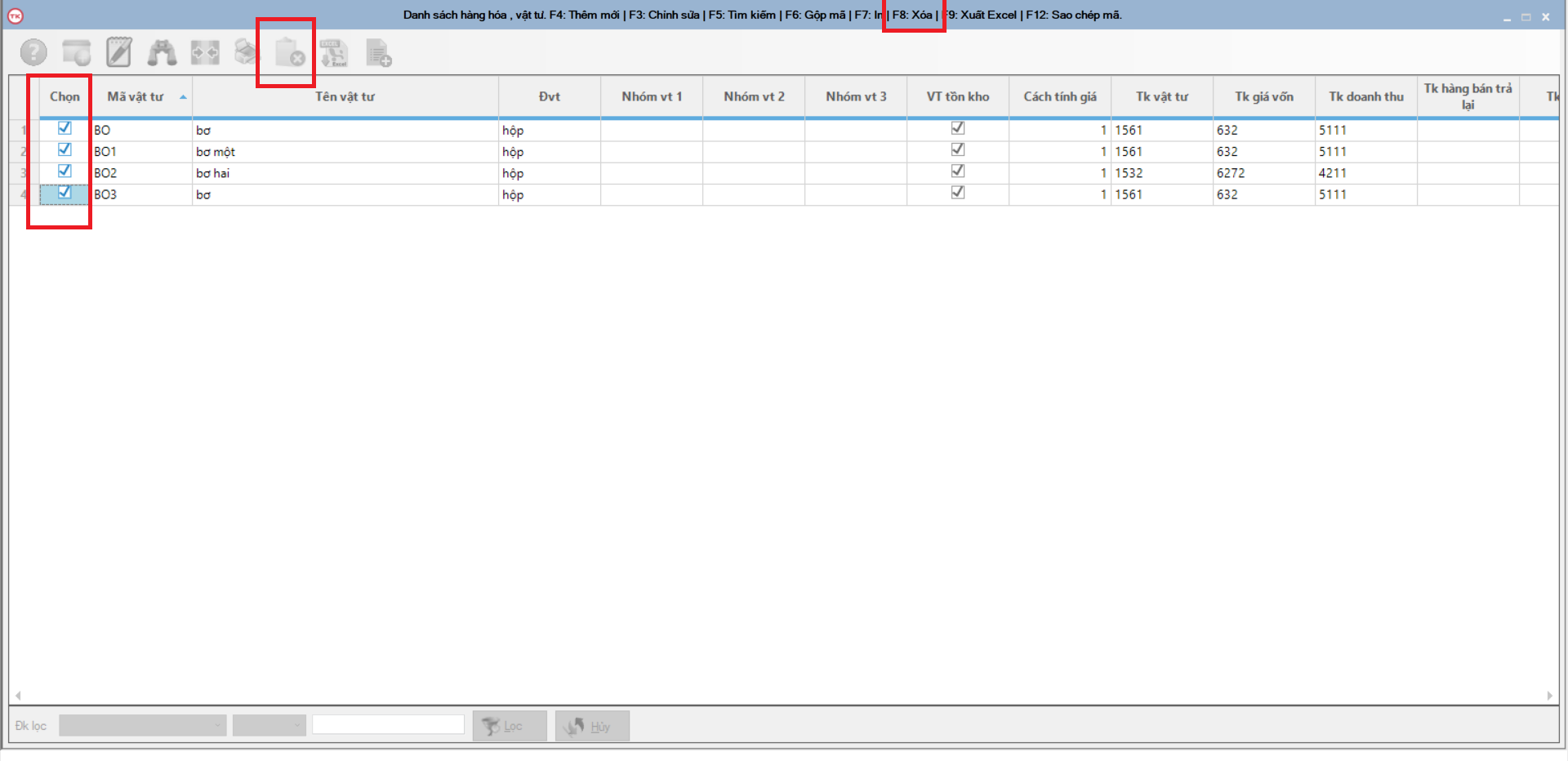 Lưu ý: Trong khi Xóa. Phần mềm tiến hành kiểm tra các mã vật tư đã phát sinh, những mã vật tư có phát sinh sẽ không xóa được.
Lưu ý: Trong khi Xóa. Phần mềm tiến hành kiểm tra các mã vật tư đã phát sinh, những mã vật tư có phát sinh sẽ không xóa được.
– Quá trình xử lý kiểm tra sẽ diễn ra tương đối lâu, trong lúc xóa, phần mềm tạm vô hiệu hóa toàn bộ chức năng. Các nút chức năng và giao diện sẽ chuyển màu xám.
– Tương tự như xóa từng vật tư, khi xóa hàng loạt xong sẽ có thông báo cho các vật tư đã phát sinh, dẫn đến không được xóa.
- Diễn giải trên chứng từ
– Phiếu Thu/Chi/Kế toán bổ sung dòng diễn giải. Ngoài màn hình danh sách thể hiện diễn giải sau cột số chứng từ.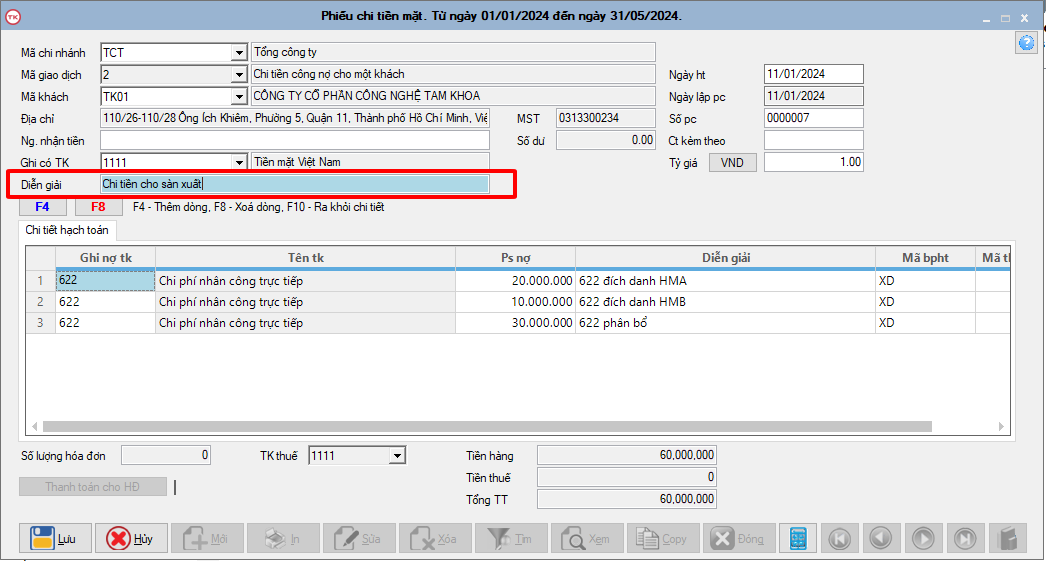
– Bổ sung hiển thị nội dung diễn giải, số hóa đơn bên ngoài màn hình phiếu nhập (nhập mua, nhập khẩu, dịch vụ). – Xử lý diễn giải khi tạo phiếu thu chi tự động trên hóa đơn đầu ra đầu vào và diễn giải lên bảng kê hóa đơn mua/bán.
– Xử lý diễn giải khi tạo phiếu thu chi tự động trên hóa đơn đầu ra đầu vào và diễn giải lên bảng kê hóa đơn mua/bán.
Người dùng khai báo giá trị theo nhu cầu sử dụng trong tham số hệ thống, tab Hệ thống.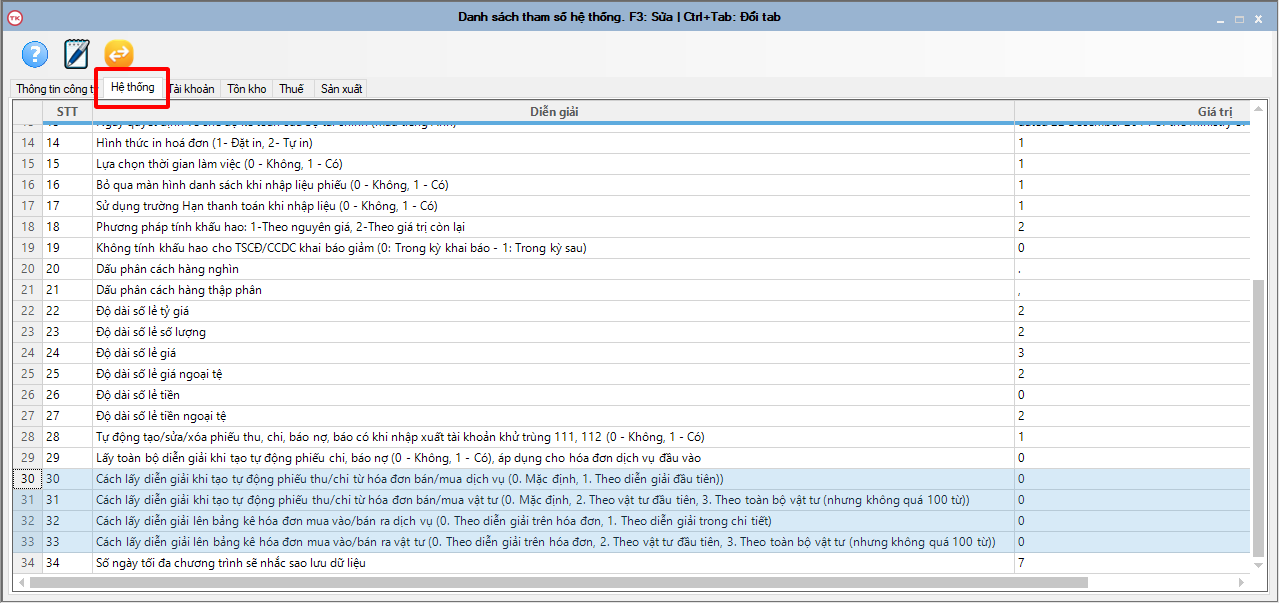
- Lọc tìm
Chức năng TÌM được cập nhật như sau:
– Tại màn hình Danh sách chứng từ, Chọn chức năng tìm kiếm bằng cách nhấn vào nút “Tìm” Phần mềm hiện giao diện lọc chứng từ, cho người dùng chọn 1 trong 4 tùy chọn:
Phần mềm hiện giao diện lọc chứng từ, cho người dùng chọn 1 trong 4 tùy chọn:
– Khi chọn 3 tùy chọn đầu thì khung thời gian TỪ NGÀY và ĐẾN NGÀY sẽ hiển thị thời gian tương ứng.
– Khi sửa thủ công khung chọn thời gian thì hộp thoại sẽ chuyển sang “Tùy chọn”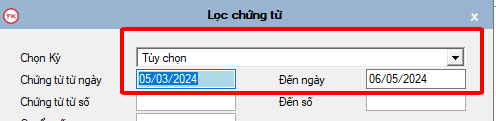
- Sao chép
– Tại màn hình danh sách chứng từ. Chọn 1 dòng chứng từ muốn sao chép và nhấn chọn “Copy”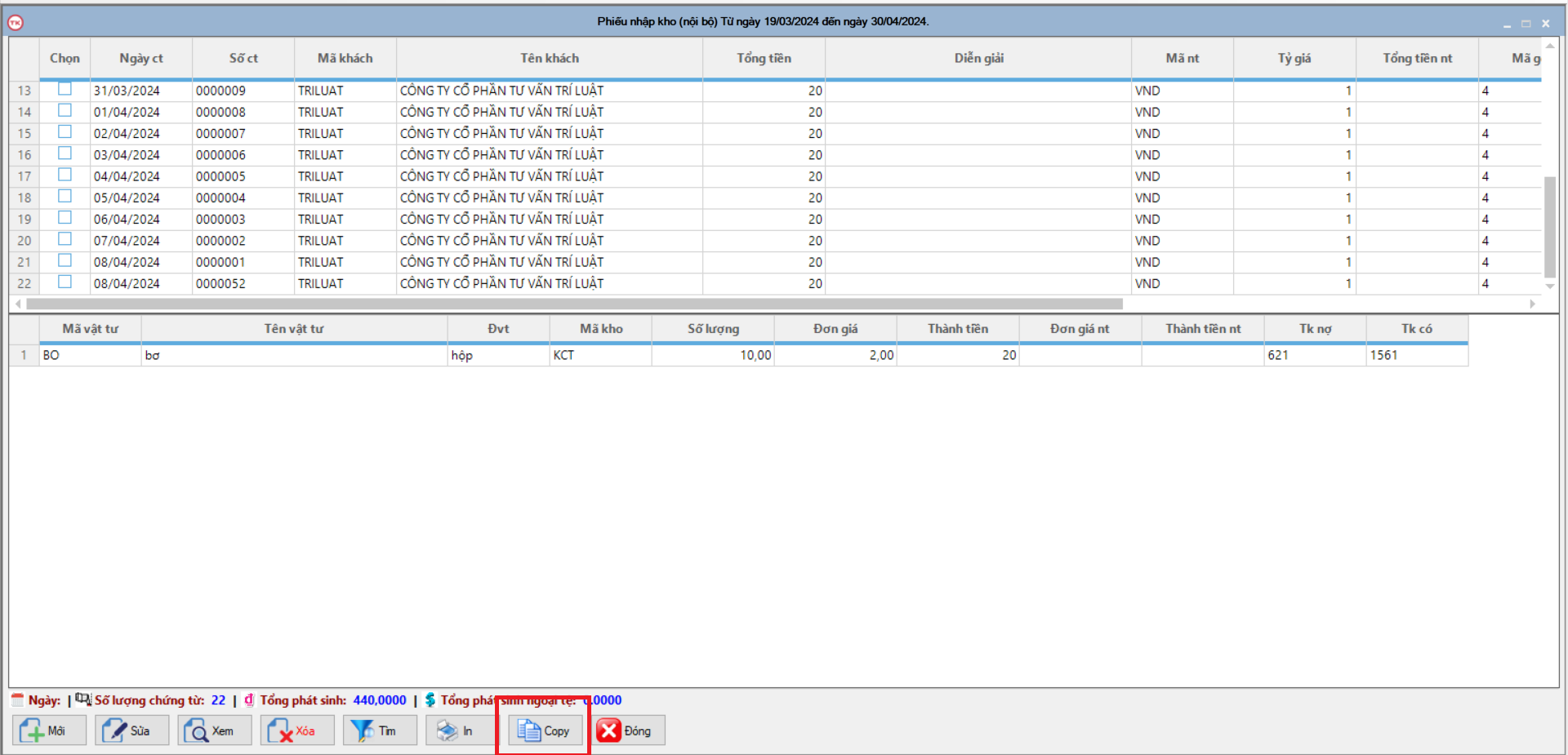 – Khi bấm “Copy” phần mềm sẽ lấy toàn bộ thông tin phiếu cần sao chép sang 1 phiếu mới. (Tính năng này tương tự như Copy trực tiếp trong chứng từ.)
– Khi bấm “Copy” phần mềm sẽ lấy toàn bộ thông tin phiếu cần sao chép sang 1 phiếu mới. (Tính năng này tương tự như Copy trực tiếp trong chứng từ.)
- Tài sản cố định/Công cụ dụng cụ
– Thêm cột ngày giảm cho báo cáo Bảng tính khấu hao TSCĐ và Bảng tính phân bổ CCDC.
– Thêm cột giá trị thanh lý cho báo cáo Bảng tính khấu hao TSCĐ và Bảng tính phân bổ CCDC.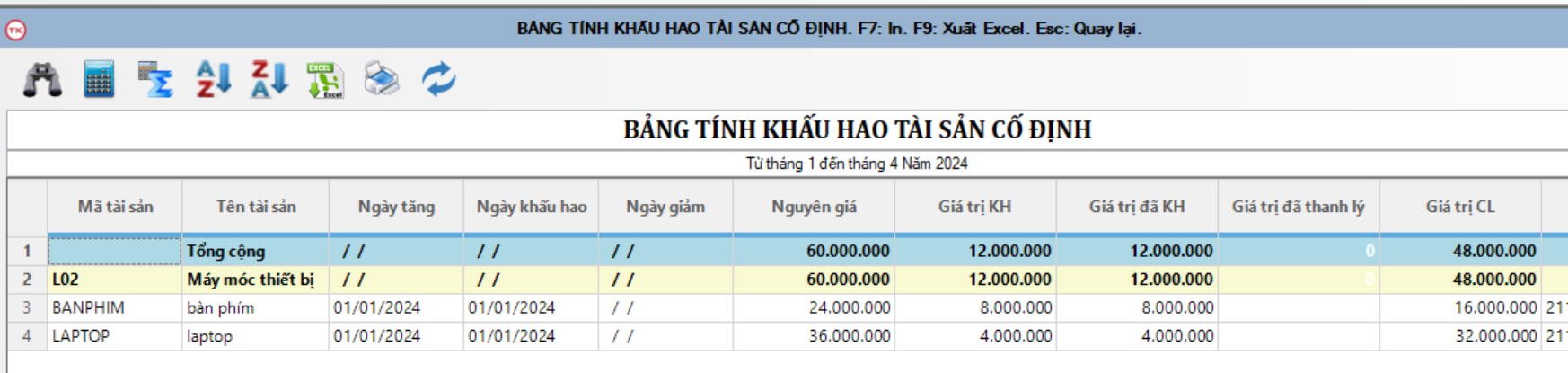 – Thêm tính năng xóa thông tin tài sản cố định và toàn bộ khai báo liên quan tài sản, trừ bút toán khấu hao đã lên sổ chi tiết
– Thêm tính năng xóa thông tin tài sản cố định và toàn bộ khai báo liên quan tài sản, trừ bút toán khấu hao đã lên sổ chi tiết
Khi xóa tài sản, nếu đã có khai báo và phát sinh trong các màn hình sau:
Thì lúc nhấn F8 xóa trên giao diện khai báo thông tin tài sản, sẽ cảnh báo
Người dùng bấm nhận thì phần mềm sẽ xóa sạch toàn bộ thông tin liên quan tài sản này.
Lưu ý: bút toán khấu hao sang sổ chi tiết, phần mềm không xóa, người dùng muốn điều chỉnh lại thì vào tính năng bút toán để bút toán lại.
– Thêm tính năng xóa thông tin công cụ dụng cụ và toàn bộ khai báo liên quan công cụ, trừ bút toán phân bổ đã lên sổ chi tiết.
Khi xóa tài sản, nếu đã có khai báo và phát sinh trong các màn hình sau: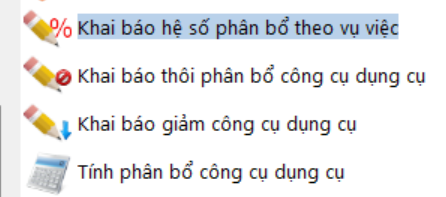
– Thì lúc nhấn F8 xóa trên giao diện khai báo thông tin tài sản, sẽ cảnh báo:
Người dùng bấm nhận thì phần mềm sẽ xóa sạch toàn bộ thông tin liên quan công cụ này.
Lưu ý: bút toán phân bổ sang sổ chi tiết, phần mềm không xóa, người dùng muốn điều chỉnh lại thì vào tính năng bút toán để bút toán lại.
– Cho phép người dùng xem báo cáo liên năm đối với Báo cáo Bảng tính khấu hao TSCĐ.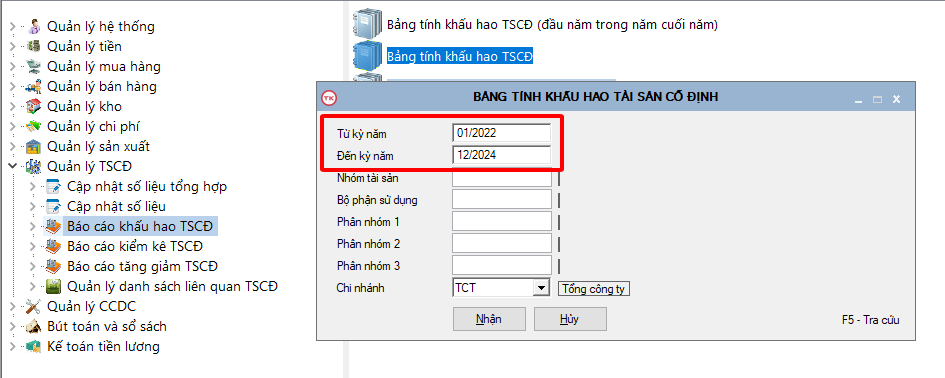 Tương tự với Báo cáo Bảng tính phân bổ CCDC cũng cho phép xem liên năm.
Tương tự với Báo cáo Bảng tính phân bổ CCDC cũng cho phép xem liên năm.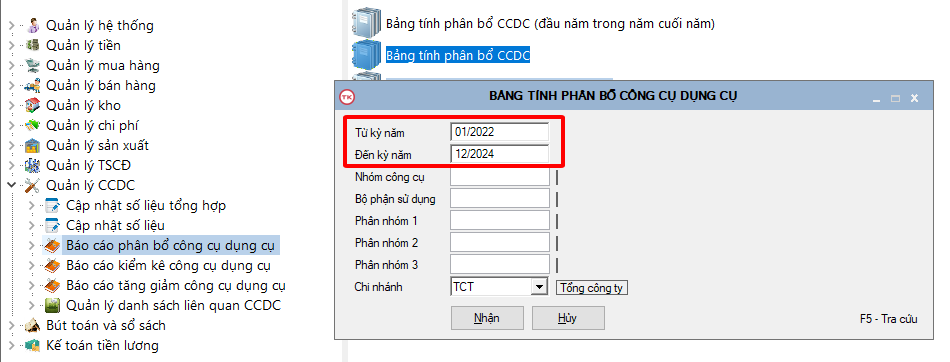
8. Chiết khấu thương mại
– Cho phép xử lý hóa đơn chỉ có phát sinh chiết khấu, không phát sinh hàng hóa nhập về trong phiếu nhập mua hàng và phiếu nhập khẩu.
Nhập thông tin khách hàng, ngày số hóa đơn, bỏ trống phần chi tiết hạch toán Click tab Phân bổ chiết khấu thương mại, nhập số tiền Tổng chiết khấu, chọn Phương pháp theo tỷ lệ, nhấn Chọn chứng từ cần phân bổ.
Click tab Phân bổ chiết khấu thương mại, nhập số tiền Tổng chiết khấu, chọn Phương pháp theo tỷ lệ, nhấn Chọn chứng từ cần phân bổ.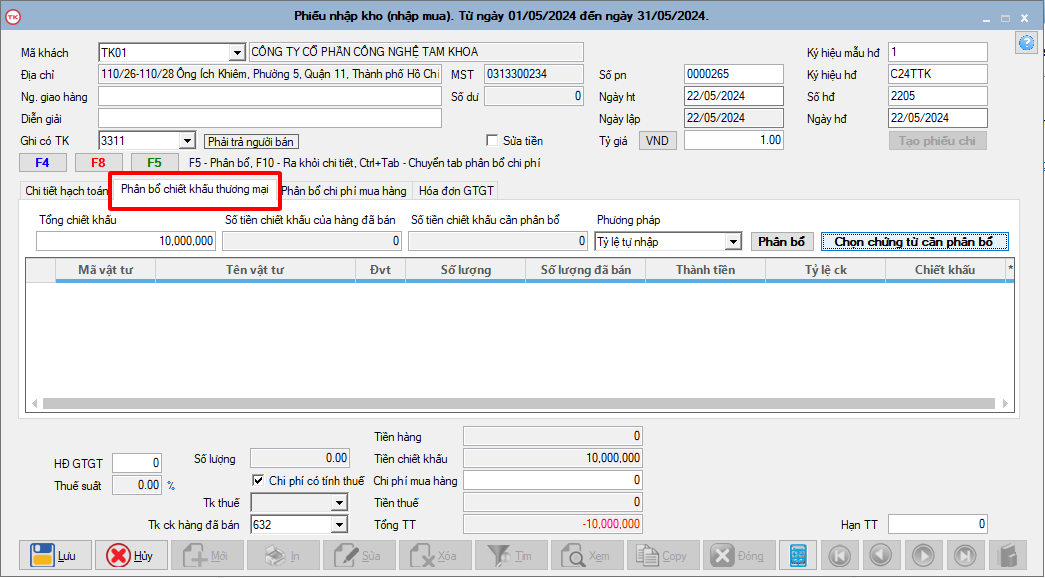 Tìm kiếm hóa đơn theo nhu cầu, tích chọn dòng hóa đơn cần chiết khấu, nhấn ESC để xác nhận lấy dữ liệu dòng đó.
Tìm kiếm hóa đơn theo nhu cầu, tích chọn dòng hóa đơn cần chiết khấu, nhấn ESC để xác nhận lấy dữ liệu dòng đó. Nhập Tỷ lệ ck theo nhu cầu, bấm Phân bổ để phần mềm tự động phân bổ chiết khấu.
Nhập Tỷ lệ ck theo nhu cầu, bấm Phân bổ để phần mềm tự động phân bổ chiết khấu.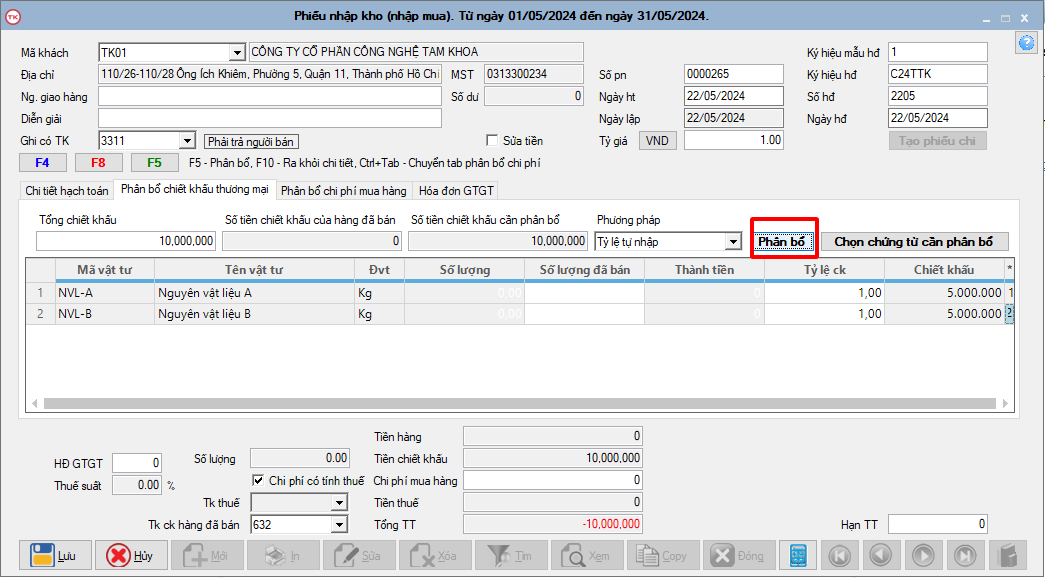 Tiếp tục bổ sung các thông tin còn lại trong tab chi phí (nếu có), tab hóa đơn GTGT rồi lưu chứng từ.
Tiếp tục bổ sung các thông tin còn lại trong tab chi phí (nếu có), tab hóa đơn GTGT rồi lưu chứng từ.
9. Báo cáo
– Bảng kê công nợ của các hóa đơn theo hạn thanh toán: thêm lọc theo Từ ngày và Tình trạng tất toán.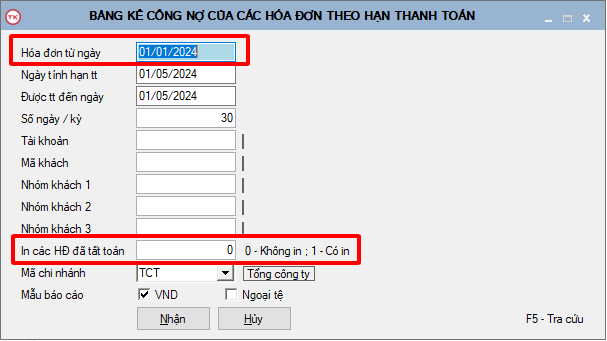
– Tổng hợp nhập xuất tồn: thêm điều kiện nhóm theo loại vật tư và tài khoản vật tư hạch toán.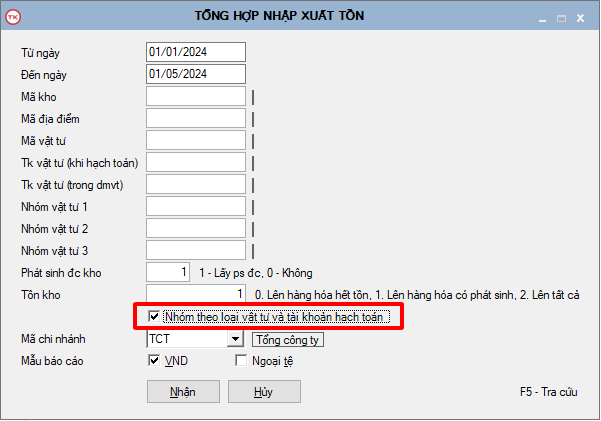
– Bảng kê phiếu nhập và Bảng kê chứng từ: thêm cột số và ngày hóa đơn.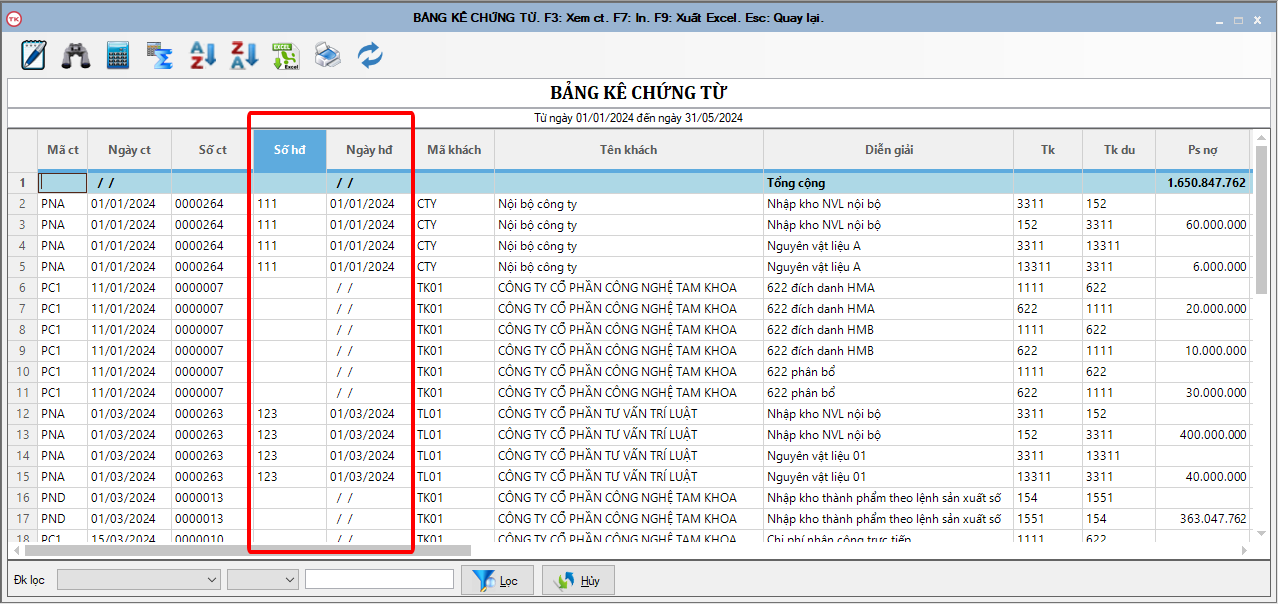
– Tính năng F5 xem chi tiết cho bảng cân đối phát sinh các tài khoản:
- Đối với tài khoản không phải công nợ, F5 vẫn như cũ.
- Đối với tài khoản công nợ:
- F5 sẽ lên chi tiết theo từng đối tượng. Tại màn hình Sổ chi tiết theo tài khoản, người dùng chọn 1 đối tượng cần xem và nhấn F5.
-
- Phần mềm sẽ hiện chi tiết công nợ của 1 đối tượng đó.
-
- thêm tính năng F10 xem tổng hợp theo nhiều đối tượng, người dùng nhấn Ctrl A chọn hết hoặc tick vào các đối tượng cần xem, nhấn F10 hoặc biểu tượng trên thanh công cụ để xem hàng loạt nhiều đối tượng.
Phần mềm sẽ hiện chi tiết công nợ của các đối tượng mà người dùng đã chọn.
– Sổ cái tài khoản, Sổ chi tiết tài khoản: thêm cột phát sinh tồn cuối ngày.
– Điều chỉnh cách tính giá trung bình và thể hiện số liệu báo cáo cuối kỳ: cách tạo phiếu xuất chênh lệch cho các trường hợp số lượng bằng 0, tiền khác 0.
- Cách cũ: tạo mới dòng định khoản trong sổ cái và thẻ kho.
- Cách mới: tăng/giảm ngay trên dòng xuất cuối cùng.
Kiểm tra báo cáo Tổng hợp nhập xuất tồn.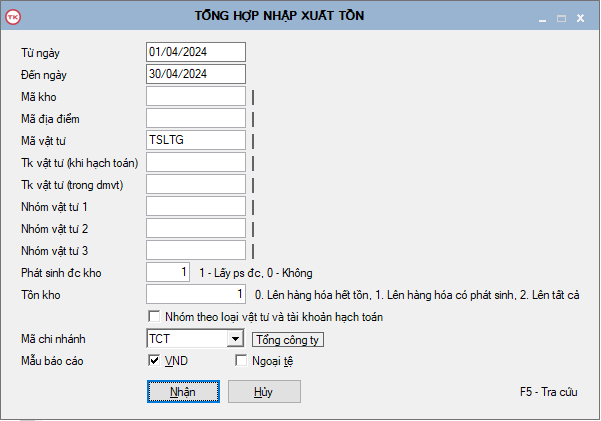
- Cách cũ: tạo mới dòng định khoản trong thẻ kho
- Cách mới: tăng/giảm ngay trên dòng xuất cuối cùng.
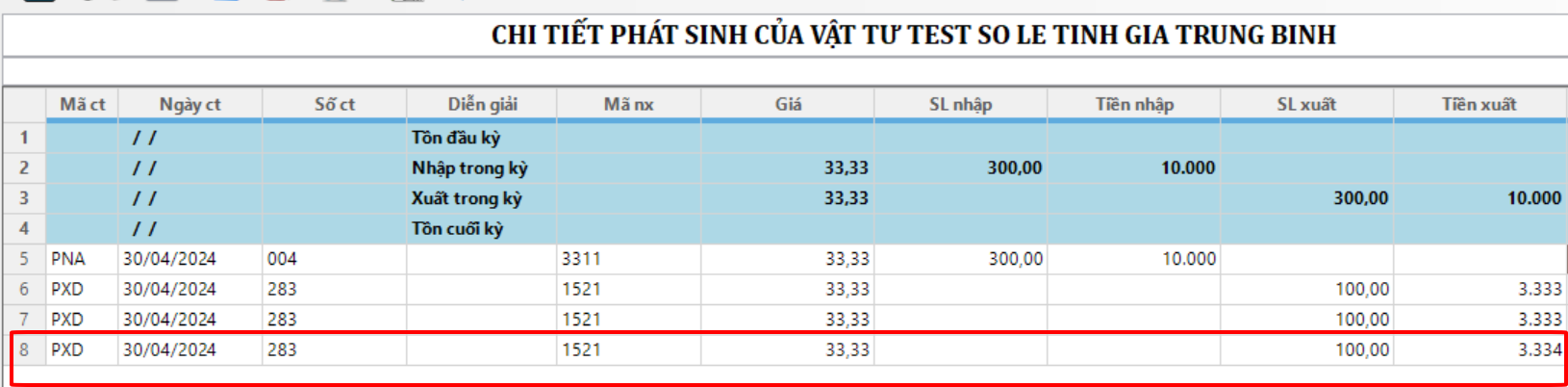 Kiểm tra báo cáo Sổ nhật ký chung.
Kiểm tra báo cáo Sổ nhật ký chung.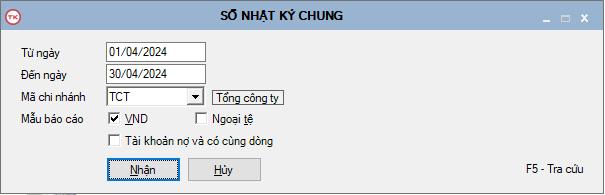
- Cách cũ: tạo mới dòng định khoản trong sổ cái
- Cách mới: tăng/giảm ngay trên dòng xuất cuối cùng.
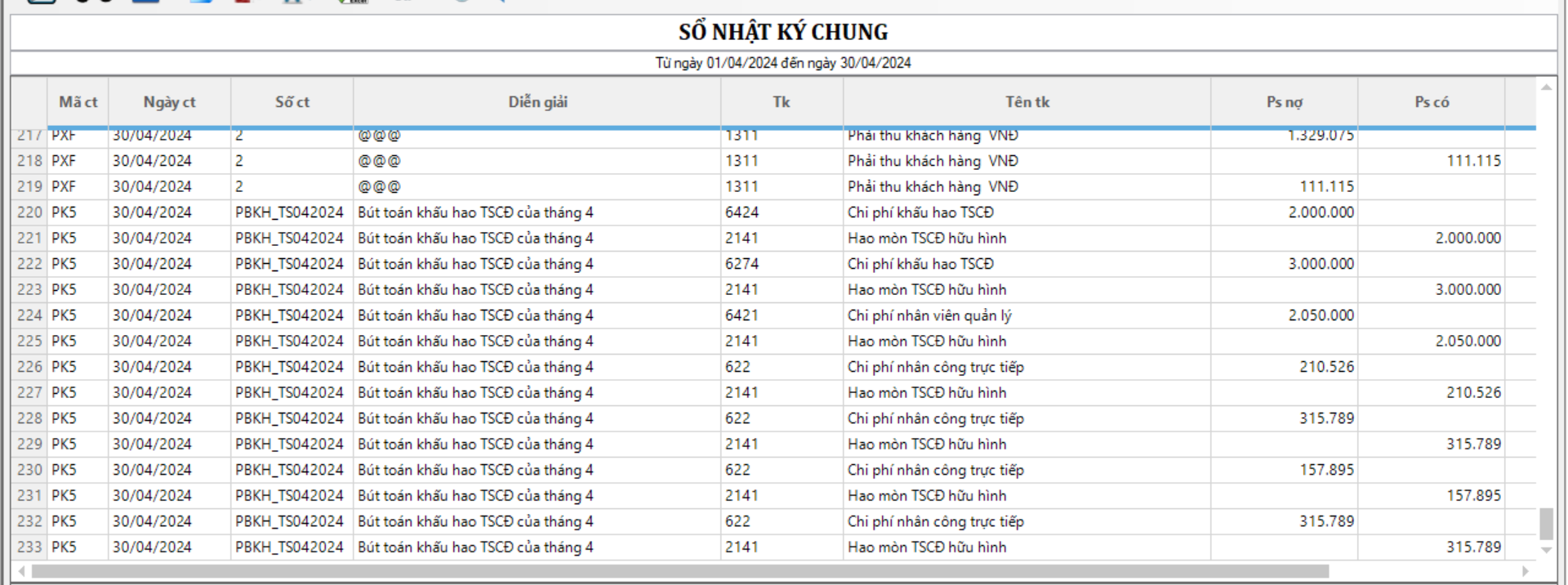
10. Giá thành công trình
– Người dùng vào Danh sách các màn hình nhập liệu để khai thêm mã công trình và mã tập hợp chi phí cho hóa đơn mua hàng dịch vụ (phục vụ cho tính giá thành công trình)

Lưu ý: Mẫu import excel cũng đã bổ sung khai báo thêm mã công trình và mã tập hợp chi phí cho hóa đơn mua hàng dịch vụ
– Phiếu kế toán nghiệm thu được tạo tự động từ tính giá thành công trình sẽ không được sửa/xóa trực tiếp mà phải vào tính năng tính giá thành thực hiện xóa nghiệm thu.
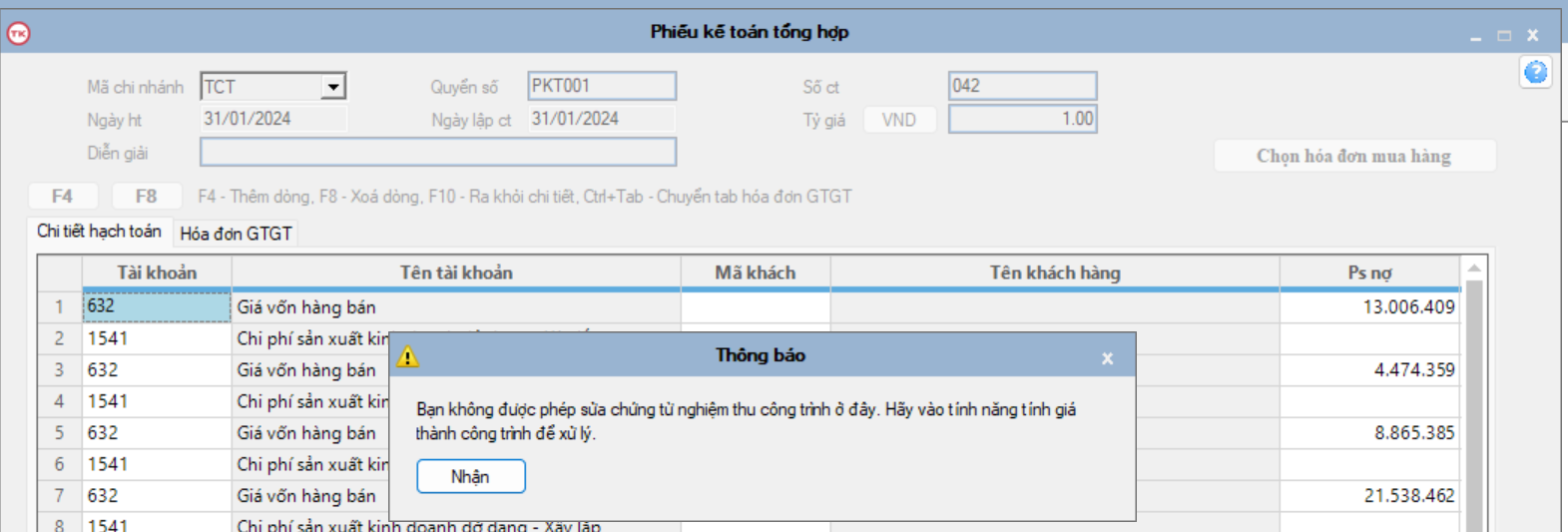
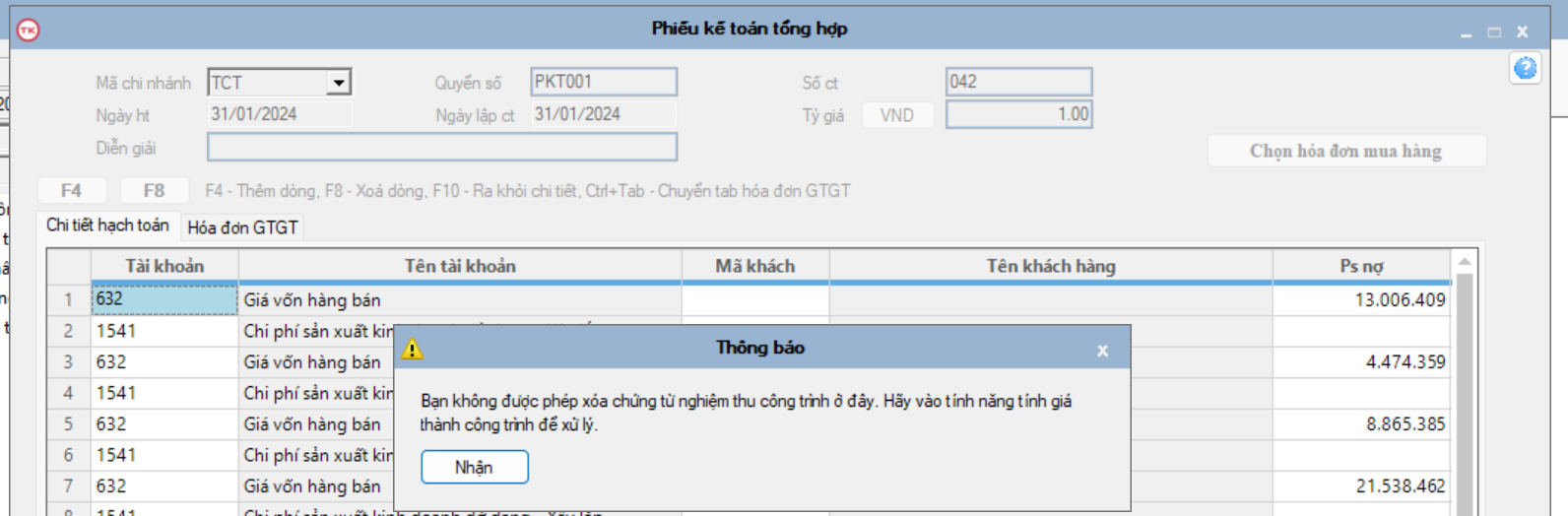
–END–
♦◊♦◊♦◊♦◊♦◊♦
Hy vọng bài viết tính năng phần mềm kế toán Boro eAccounting phiên bản v2024.2.6.1 trên sẽ hỗ trợ người dùng sử dụng Phần mềm dễ dàng hơn.
Tham gia nhóm Trao đổi – chia sẻ tin tức kế toán cùng chúng tôi để xem thêm nhiều tài liệu và kiến thức kế toán hay nhé.
Nếu bạn cần được tư vấn về Phần mềm kế toán Boro eAccounting , hãy liên hệ ngay với chúng tôi theo hotline để được phục vụ tốt nhất.
Hot line: 028 7106 1666
Xem thêm về phần mềm kế toán Boro eAccounting tại đây.